Spoznajte nekaj neverjetnih nasvetov za čiščenje vseh nepotrebnih datotek v napravi Mac. Nekaj zelo koristnih nasvetov je podanih spodaj, v tem članku.
Naprava Mac OS lahko vsebuje ogromno nepotrebnih datotek. Te datoteke so lahko v obliki neželenih datotek, predpomnilnikov, datotek dnevnika, jezikovnih datotek in mnogih drugih. Vse te datoteke so glavni razlog za poslabšanje delovanja naprave Mac.
Mnogi uporabniki Mac pogosto postavljajo vprašanja o tem, kako očistiti nepotrebne datoteke na napravah Mac. No, odgovor na to vprašanje je podan v tem članku spodaj v obliki nekaj koristnih nasvetov.
Dokončno preberite ta članek do konca, da boste izvedeli o najboljših nasvetih za čiščenje vseh nepotrebnih datotek iz naprave Mac.
Seznam nekaj uporabnih nasvetov za čiščenje nepotrebnih datotek na Macu
Tukaj je nekaj zelo učinkovitih in uporabnih nasvetov, kako odstraniti neželene datoteke iz naprav Mac. Spodaj so na voljo številni različni nasveti, izberite tiste, ki vam najbolj ustrezajo.
1. Uporabite programsko opremo za čiščenje Mac
Prvi in najpomembnejši nasvet za vse naprave Mac je uporaba profesionalna programska oprema za čiščenje Mac. Ta programska oprema je zasnovana in razvita tako, da samodejno poišče vse neželene in nepotrebne datoteke iz uporabnikovega sistema in jih takoj odstrani.
Programska oprema uporabniku zelo olajša celoten postopek iskanja in odstranjevanja vseh nepotrebnih datotek. Z enim klikom se uporabniki znebijo vseh nepotrebnih in neželenih datotek iz naprave Mac.
2. Izbrišite vse neuporabne aplikacije iz naprave
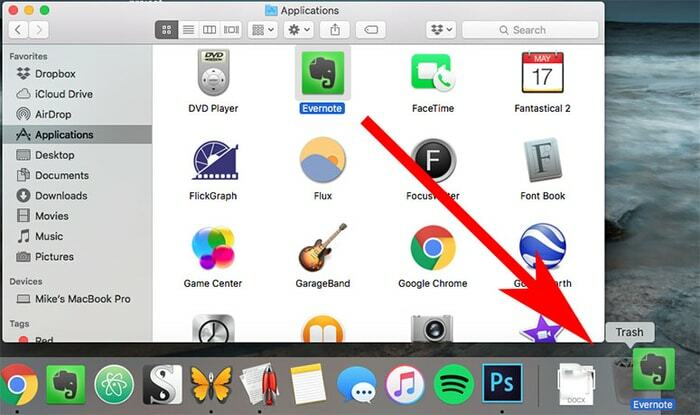
Aplikacije so tiste, ki zasedajo večino prostora za shranjevanje sistema na napravi Mac. Če izbrišete aplikacije, ki jih ne uporabljate v napravi Mac, lahko dobite nekaj dodatnega prostora in naprava bo brez teh nepotrebnih aplikacij.
To je dober način, skozi katerega je enostavno pridobite nekaj dodatnega prostora za shranjevanje na napravi Mac, kjer lahko uporabnik shrani svoje ključne podatke. Če niste zadovoljni s temi nasveti, kako izbrisati datoteke v napravi Mac. Ne skrbite in upoštevajte spodnje nasvete.
Preberite tudi: 11 najboljših preprostih načinov za pospešitev vašega počasnega Maca
3. Počistite koš za smeti vaše naprave Mac
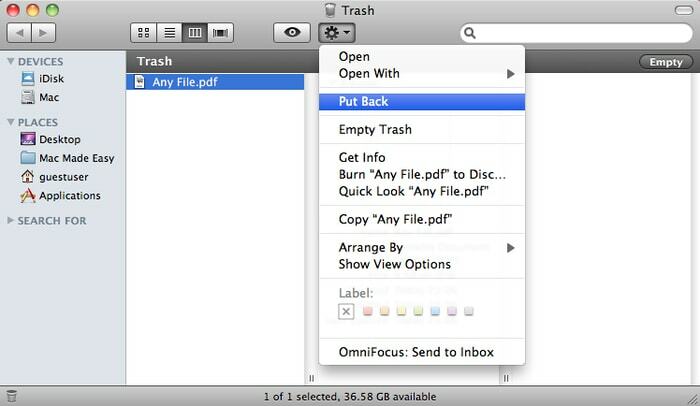
Vse izbrisane datoteke iz Maca so shranjene v košu za smeti, glavni namen koša je obnoviti datoteke, ki so bile po pomoti izbrisane. Toda vse datoteke niso izbrisane pomotoma, večino datotek uporabnik izbriše namenoma, da sprosti prostor, ki ga zaseda.
Čiščenje koša za smeti je najučinkovitejši način trajno izbrišite vse datoteke za napravo, in je tudi najboljši nasvet, kako izbrisati datoteke v mac.
4. Odstranite vse neuporabljene jezikovne datoteke iz naprave Mac
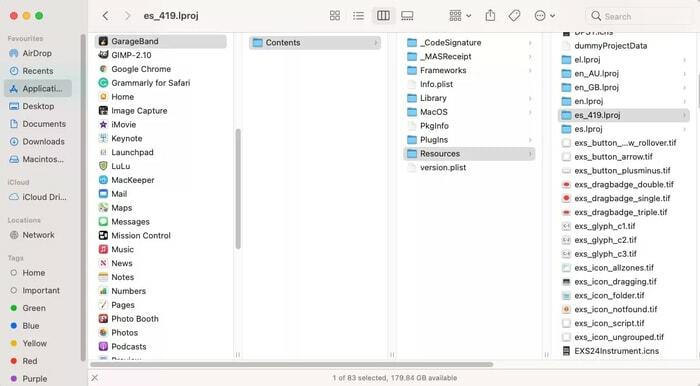
Jezikovne datoteke so vrste datotek, ki uporabniku omogočajo, da spremeni vmesnik v želeni jezik. Operacijski sistem Mac ima številne različne jezikovne datoteke in večina uporabnikov jih uporablja le nekaj.
Jezikovne datoteke, ki jih uporabnik ne uporablja, lahko enostavno izbrišete iz nastavitev naprave Mac. Ta preprost nasvet za Mac vam pomaga pri čiščenju nepotrebnih datotek iz naprave.
Preberite tudi: 15 aplikacij in programske opreme, ki jih morate imeti za Mac vseh časov
5. Osvobodite svojo napravo vseh podvojenih fotografij in videoposnetkov
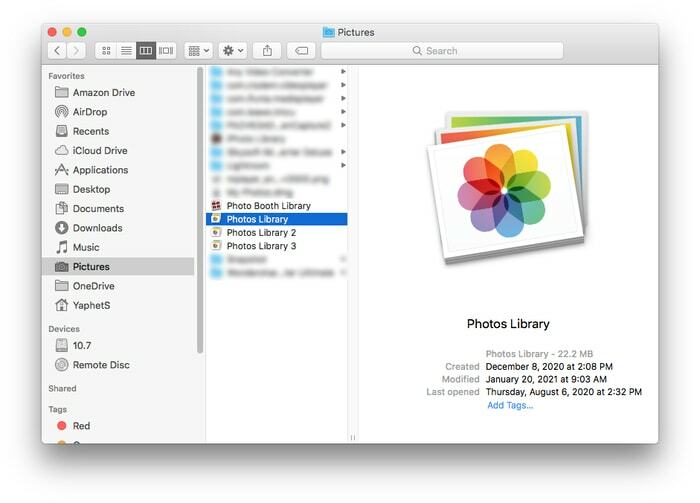
Podvojene fotografije in videoposnetki zasedajo večino nepotrebnega prostora v pomnilniku naprave Mac. Iskanje in odstranjevanje vse te podvojene vsebine za napravo sprosti toliko prostora v pomnilniku.
Uporabnikom svetujemo uporabo a programska oprema za iskanje podvojenih fotografij z namenom iskanja in odstranjevanja vseh podvojenih fotografij in videoposnetkov za napravo mac.
6. Poiščite in odstranite vse stare in velike datoteke v napravi Mac
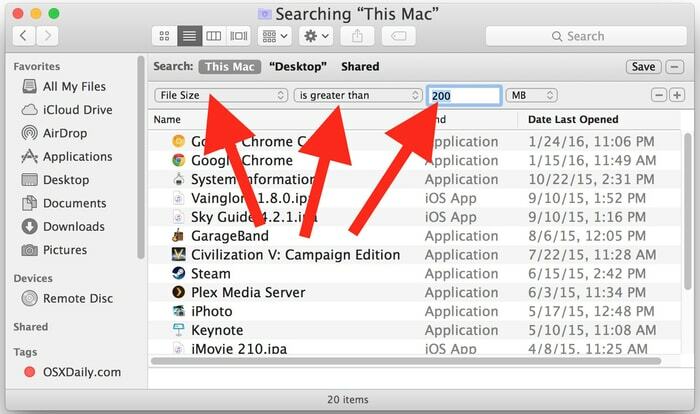
Mnogi uporabniki Maca postavljajo vprašanje "Kako najti in očistiti neželene datoteke v mojem računalniku?" Z iskanjem in odstranjevanjem vse stare in velike datoteke na napravi Mac, lahko enostavno očistite vse nepotrebne datoteke iz Mac osebni računalnik.
Za to mora uporabnik zelo pozorno pregledati vsako mapo naprave in poiskati vse tiste datoteke, ki so velike in niso bile uporabljene že zelo dolgo. Izberite vse te datoteke in jih izbrišite iz naprave, da počistite vse nepotrebne datoteke.
7. Počistite predpomnilnik, shranjen na napravi Mac
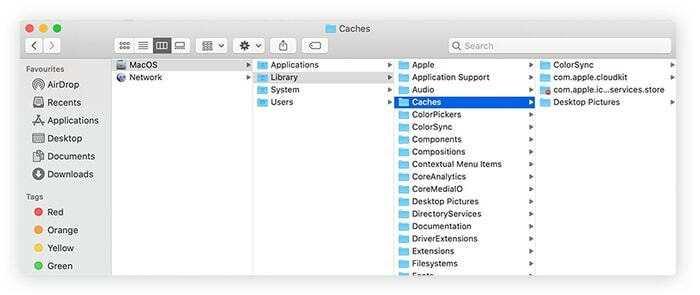
Operacijski sistemi Mac shranijo toliko predpomnilnika, glavni namen predpomnilnika je hitrejše nalaganje stvari, ki jih uporabnik redno uporablja. Naprava gradi predpomnilnik z vsakim dejanjem uporabnika.
Predpomnilnik lahko počistite ročno in samodejno s pomočjo programske opreme. Uporabnikom je bolj priporočljiva uporaba programske opreme za odstranjevanje predpomnilnika, saj vse naloge opravlja programska oprema.
Preberite tudi: Kako premakniti datoteke na Macu - Popoln vodnik
7 uporabnih nasvetov za čiščenje nepotrebnih datotek na Macu: Zaključek
Mac je zmogljiv operacijski sistem in za njegovo delovanje je potrebno odstraniti vse neželene datoteke iz njega. V zgornjem članku je podanih nekaj najbolj uporabnih in uporabnih nasvetov za čiščenje nepotrebnih datotek na Macu.
Vsi zgoraj omenjeni nasveti so popolnoma učinkoviti in učinkoviti pri čiščenju nepotrebnega prostora, ki ga zasedajo vse neželene datoteke na napravi Mac. Nazadnje nam sporočite, če imate kakršna koli vprašanja v zvezi s temi nasveti v spodnjem razdelku za komentarje.